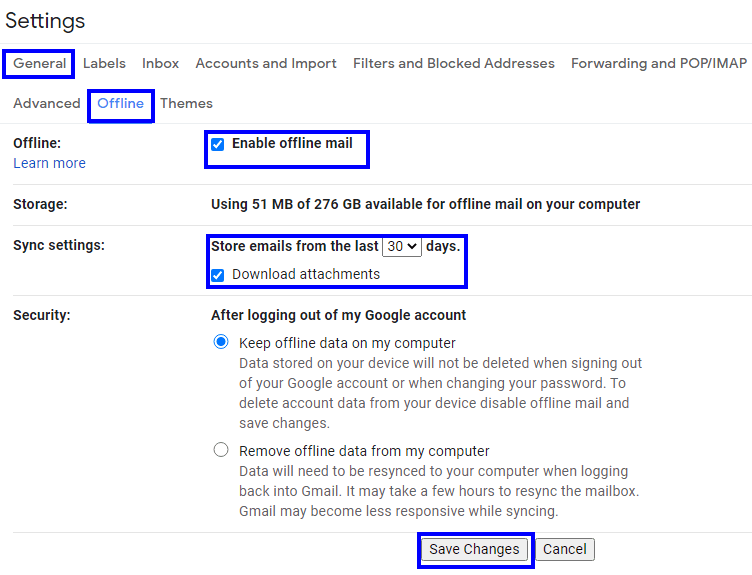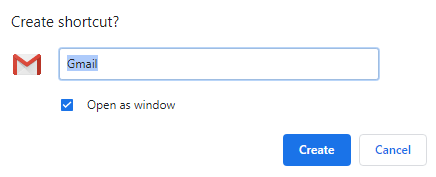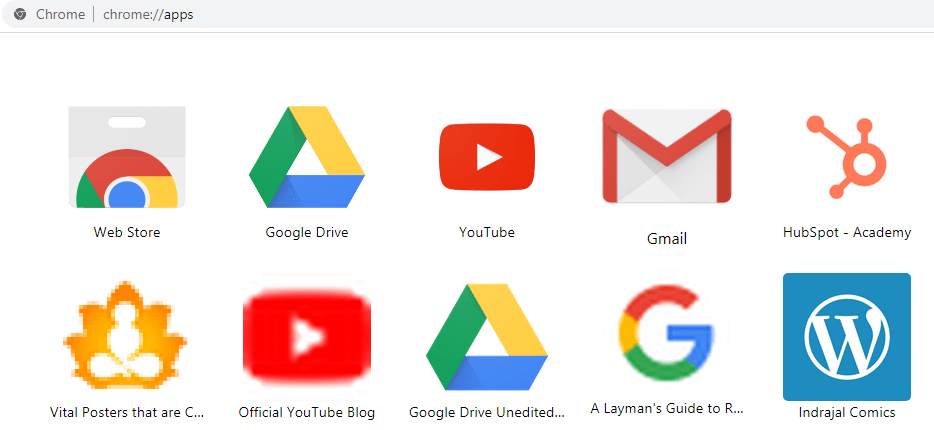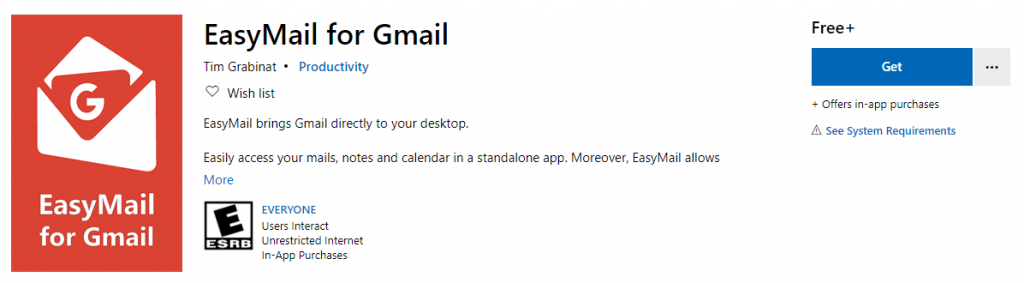Gmail de Google ha superat Hotmail com el servei de correu electrònic més popular i utilitzat a tot el món. Es pot accedir a Gmail des de diferents dispositius i plataformes. La versió d'Android inclou Gmail com a aplicació en lloc d'accedir-hi a través del navegador. Tanmateix, a l'ordinador, els usuaris primer han d'obrir el navegador i després escriure Gmail a la pestanya d'adreces per obrir-lo, tret que estigui configurat per carregar-se en iniciar-lo. Aquesta guia explicarà els passos per crear una aplicació d'escriptori de Gmail al vostre PC amb Windows 10 que pugui obrir Gmail immediatament amb un doble clic.
Passos sobre com crear l'aplicació d'escriptori de Gmail
Opció 1: activa el mode fora de línia de Gmail
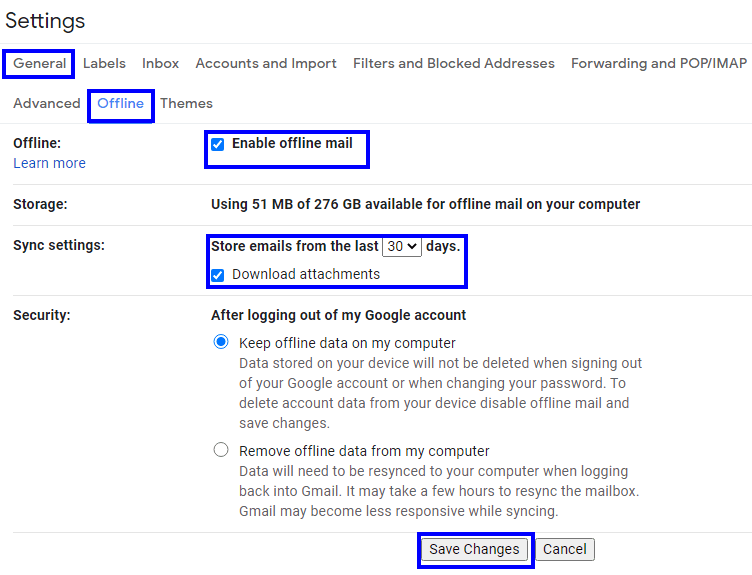
El primer pas que heu de fer és habilitar el mode fora de línia de Gmail perquè pugueu crear una aplicació d'escriptori de Gmail que també funcioni fora de línia. Per aconseguir-ho, heu de seguir els passos següents:
Pas 1: obriu el vostre Gmail a qualsevol navegador i feu clic a la icona Configuració a la cantonada superior dreta que sembla una roda dentada.
Pas 2: s'obrirà una nova pestanya de configuració on haureu de localitzar la pestanya General i fer clic a "Fora de línia".
Pas 3 : A continuació, feu clic a la casella de selecció que hi ha al costat de "Activa el correu fora de línia" i configureu altres opcions.
Pas 4: hi ha moltes opcions, com ara l'espai d'emmagatzematge utilitzat pel correu fora de línia i el nombre de dies per a la supressió automàtica de correus antics. A més, seleccioneu l'opció "Conserva les dades fora de línia al meu ordinador" a Seguretat perquè no es torni a carregar tot.
Pas 5: Finalment, feu clic a Desa els canvis.
Opció 2: creeu una aplicació d'escriptori de Gmail al navegador Chrome
Un cop hàgiu habilitat el mode fora de línia a Gmail i el procés de sincronització s'està realitzant fora de línia, haureu de seguir aquests passos per crear una aplicació d'escriptori de Gmail.
Pas 1: inicieu el navegador Chrome i obriu Gmail a qualsevol pestanya.
Pas 2: feu clic als tres punts a la cantonada superior dreta del navegador i, a continuació, feu clic a Més eines a la llista desplegable.
Pas 3: A continuació, feu clic a Crea una drecera al menú contextual i escriviu el nom de la drecera, Gmail en aquest cas.
Pas 4: feu clic a la petita casella de selecció anomenada Obre com a finestra perquè la drecera obrirà la pàgina web actual o Gmail, en aquest cas, com una aplicació independent i totalment funcional.
Nota: si no feu clic a Obre com a finestra, la drecera obrirà Gmail al navegador Chrome.
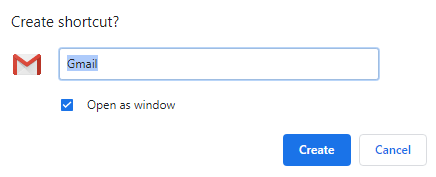
Pas 5: si no marqueu la casella, podeu obrir una pestanya nova al navegador Chrome i escriure chrome://apps i prémer Intro. Això mostrarà totes les aplicacions de Google instal·lades al vostre sistema i totes les aplicacions de drecera que hàgiu creat, inclòs Gmail.
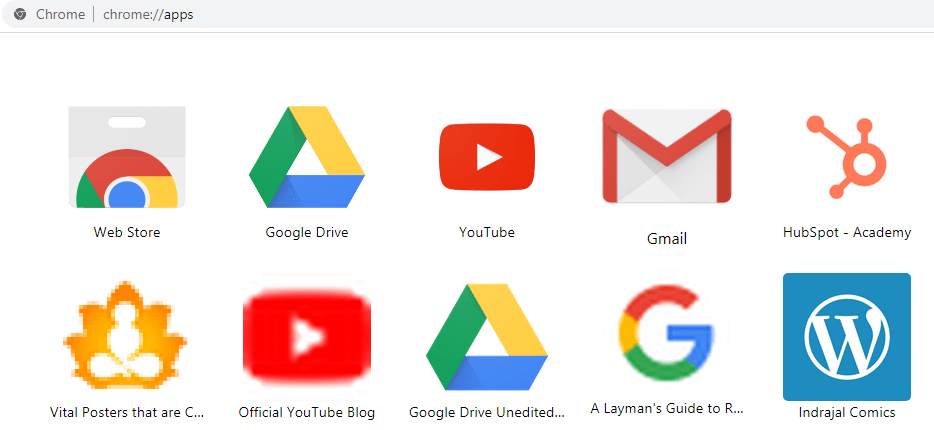
Pas 6: Feu clic amb el botó dret a la icona de Gmail i des del menú contextual, feu clic a "Obre com a finestra". Això garantirà que l'aplicació Gmail s'obri en una finestra nova i no al navegador Chrome.
Pas 7: Finalment, feu clic amb el botó dret a la drecera de l'aplicació creada a l'escriptori i trieu Fixa a Inici o Fixa a la barra de tasques, allà on vulgueu col·locar-la per accedir-hi fàcilment.
Opció 3: utilitzeu una aplicació de tercers
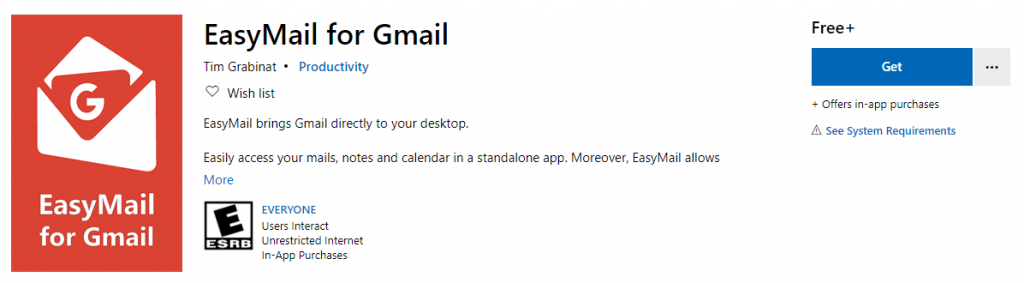
Imatge cortesia: Microsoft Store
Si voleu alguna cosa més atractiu amb moltes funcions addicionals, sempre podeu instal·lar una aplicació de tercers al vostre Windows 10. Easy Mail amb Gmail és l'aplicació que no us costarà absolutament res i que portarà Gmail al vostre escriptori. Començareu a rebre notificacions per correu electrònic a la barra de tasques i a la pantalla de bloqueig amb la funció Live Tile que mostra una vista prèvia de cada correu.
Baixeu ara des de Microsoft Store.
L'última paraula sobre com crear una aplicació d'escriptori de Gmail?
Crear una aplicació d'escriptori de Gmail és una cosa extraordinària, i aposto que no molts ho saben. He creat gairebé 10 llocs web que visito sovint com a aplicació i col·loco la drecera al meu escriptori. Des d'aleshores no he obert el navegador Chrome. També podeu crear tantes aplicacions de Chrome com vulgueu, excepte Gmail i gaudir de la visita als vostres llocs web només amb un doble clic.
Segueix-nos a les xarxes socials: Facebook, Twitter, LinkedIn i YouTube. Per a qualsevol consulta o suggeriment, feu-nos-ho saber a la secció de comentaris a continuació. Ens encantaria tornar-vos-hi amb una solució. Publicem regularment consells i trucs juntament amb solucions a problemes comuns relacionats amb la tecnologia.